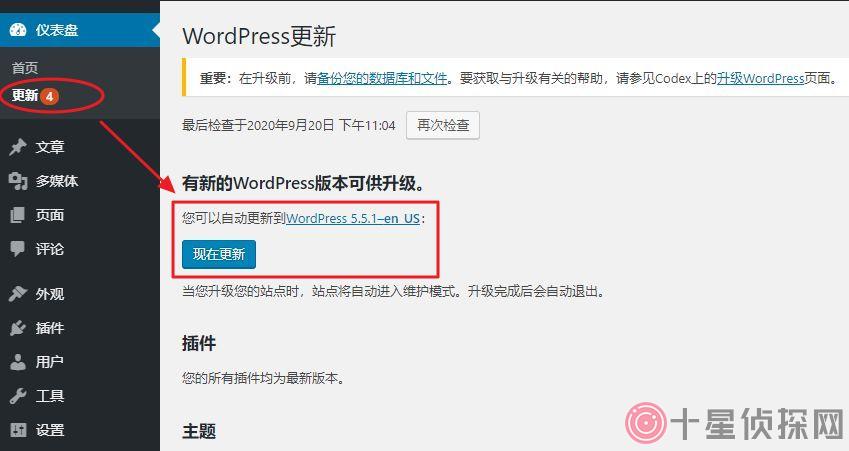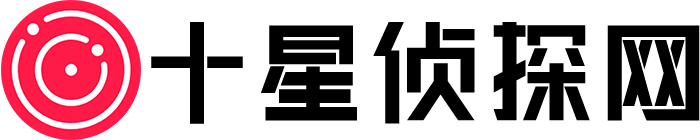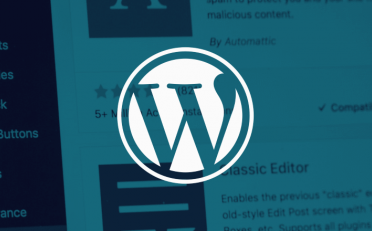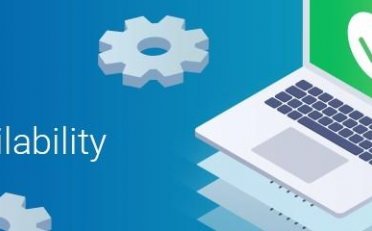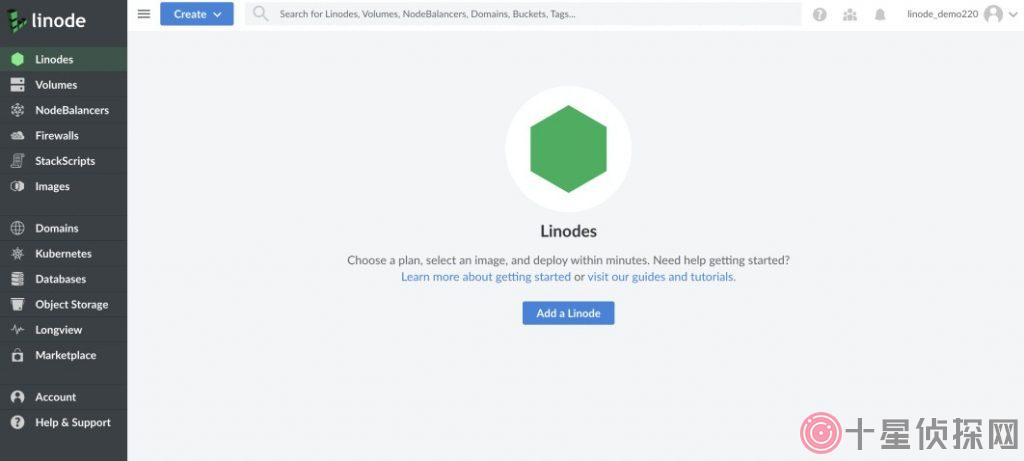如何升级更新WordPress版本?我们为什么要升级版本?首先我们需要明白,当程序猿在开发程序的时候,是不能做到百分之百没有漏洞的,只能等待程序发布一段时间后,通过用户体验反馈才能得知漏洞与BUG。
当然在程序发布之前也会有专业的测试员进行功能上的测试,当然也不可能做到百分之白没有问题。当我们得知这个版本的漏洞与BUG时,往往会在源代码的基础上进行更新重写,有的代码可能还要重构。修改完毕以后,就会重新打包发布新版本,这个时候我们就需要去手动或自动更新了。
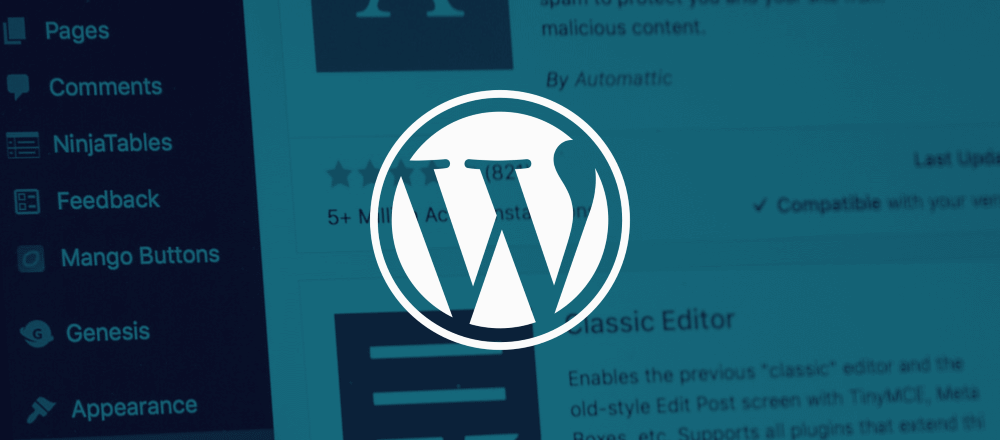
温馨提示:无论是手动更新还是自动更新请做好数据库以及网站的备份或者做好快照,以防不测。
为什么会出现手动和自动两种模式呢?下面是详细的区别:
- 基本不会出现更新失败的几率
- 更新需要手动下载最新版本安装包,并上传至服务器
- 受功夫王(GFW)的影响,更新失败的几率会增大,下面有详解文章解决此问题
- 一键式更新,后台直接点击即可完成
通过安装下面文章所提到的插件,即可解决国内无法正常自动更新的问题:
- WordPress中文官网:https://cn.wordpress.org/
- WordPress安装包下安装地址:https://cn.wordpress.org/download/
一、手动更新
手动更新相比自动更新,稍微麻烦一点,需要下载安装包上传至服务器,如果自动更新失败时可以使用手动的方式重新升级。下面是具体的操作流程。
进入WordPress安装包页面,下载最新版本的WordPress,一般中文安装包版本要比英文安装包低一些,毕竟需要一定时间的翻译汉化(官方进行的)。
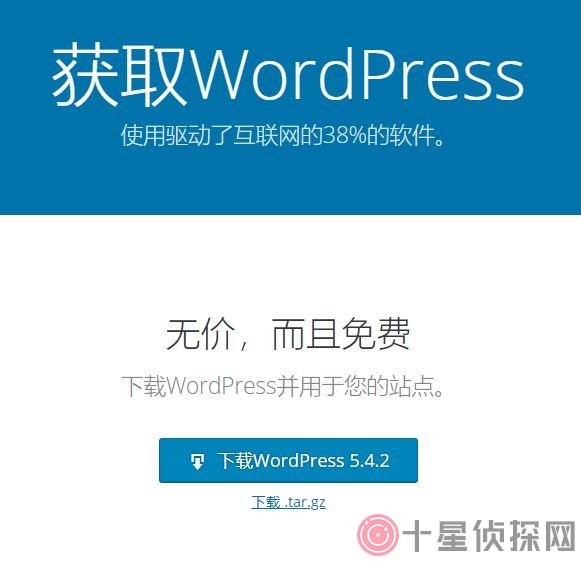
如果是虚拟主机,可以先在本地将安装包解压,将文件夹内的 “wp-content” 文件夹删除,然后将所有文件以及文件夹使用FTP工具全部上传至服务器内。
宝塔面板用户可以将下载的安装包上传至服务器内并解压,解压以后会得到一个WordPress文件夹,进入此文件夹将 “wp-content” 文件夹删除。再将剩下的复制,回到网站根目录将复制的文件粘贴覆盖。
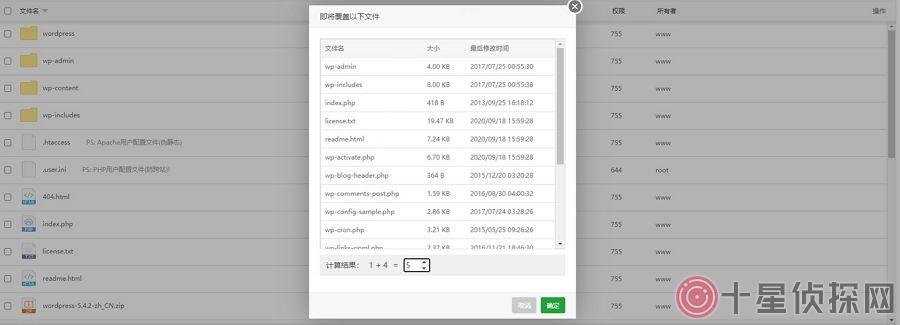
进入 “你的域名/wp-admin/upgrade.php” 更新数据库
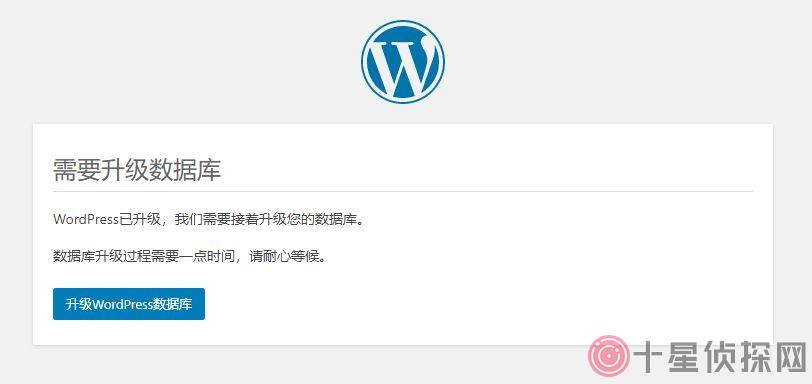
到此手动更新就完毕了。
二、自动更新
自动更新特别简单,我们在登录后台找到仪表盘 – 更新,如果有新版本会在该页面进行提示,直接点击现在更新即可。